爱奇艺视频助手转换视频格式的操作流程
时间:2022-10-26 13:15
很多朋友都还不熟悉爱奇艺视频助手转换视频格式的操作流程,下面小编就讲解一下爱奇艺视频助手转换视频格式的操作方法,希望对你们有所帮助哦。
爱奇艺视频助手转换视频格式的操作流程

1、打开爱奇艺视频助手,在其界面点击“转码”功能,接着点击“立即添加”按钮,并在弹出的窗口中将想要转换格式的视频添加进来(按住Ctrl键可以多选),或者也可以直接将视频拖动到该界面进行添加;
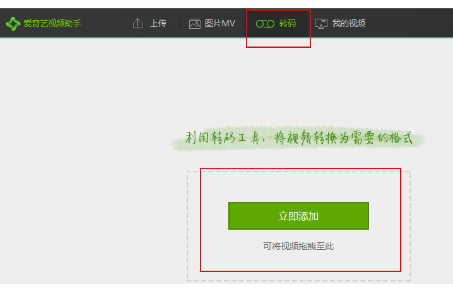
2、添加好后在转码窗口中设置想要转换的格式(多部视频需要分别设置),选择好转换格式后在设置一下保存位置,最后点击“开始转码”就可以了;
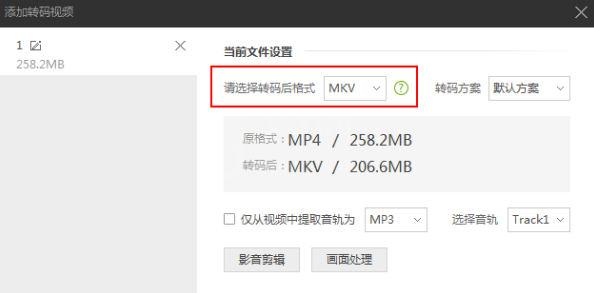
上文就讲解了爱奇艺视频助手转换视频格式的操作流程,希望有需要的朋友都来学习哦。



























